Афтер Еффецтс-у је потребна наменска графичка картица да би исправно функционисао
- Ако користите друге апликације које користе ГПУ више од Афтер Еффецтс, ваша графичка картица може бити заузета када покушавате да користите Адобе Афтер Еффецтс.
- Да бисмо ово поправили, навели смо низ решења која треба да проверите и која решавају проблем.
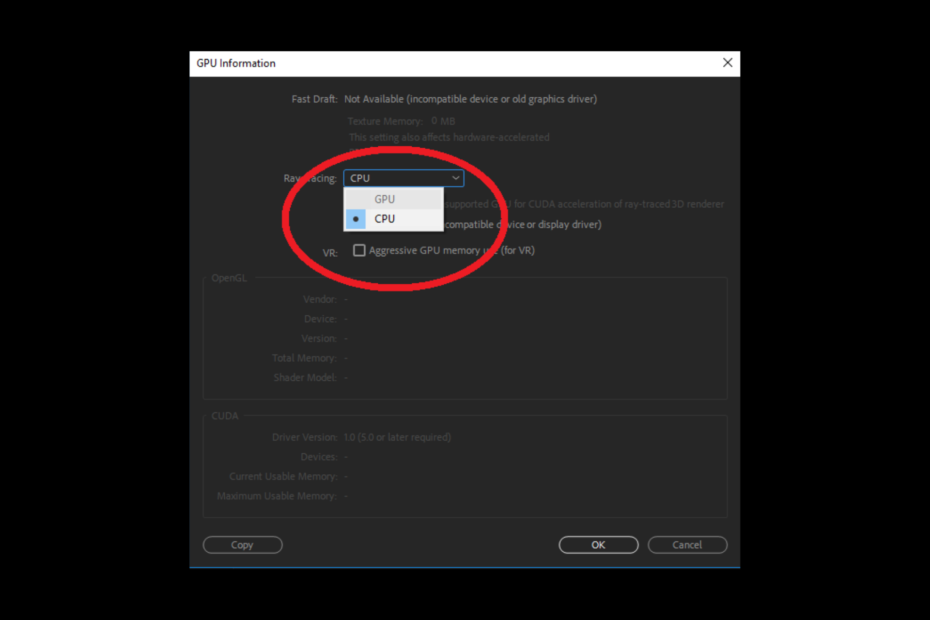
ИксИНСТАЛИРАЈТЕ КЛИКОМ НА ДАТОТЕКУ ЗА ПРЕУЗИМАЊЕ
Овај софтвер ће одржавати ваше драјвере у раду и тако вас чувати од уобичајених грешака на рачунару и квара хардвера. Проверите све своје драјвере сада у 3 једноставна корака:
- Преузмите ДриверФик (верификована датотека за преузимање).
- Кликните Започни скенирање да бисте пронашли све проблематичне драјвере.
- Кликните Ажурирајте драјвере да бисте добили нове верзије и избегли кварове у систему.
- ДриверФик је преузео 0 читаоци овог месеца.
Упркос популарности међу видео и медијским технологијама, Адобе Афтер Еффецтс може изазвати проблеме као што су споро приказивање и други проблеми са перформансама. Ово се обично дешава када Афтер Еффецтс не може да користи ГПУ како је очекивано.
Овај чланак говори о неким ефикасним методама за решавање проблема и могућим узроцима. Хајде да почнемо!
Шта узрокује да Адобе Афтер Еффецтс не користи ГПУ за рендеровање?
Стручни савет:
СПОНЗОРИСАНИ
Неке проблеме са рачунаром је тешко решити, посебно када су у питању оштећена спремишта или Виндовс датотеке које недостају. Ако имате проблема да поправите грешку, ваш систем је можда делимично покварен.
Препоручујемо да инсталирате Ресторо, алат који ће скенирати вашу машину и идентификовати у чему је грешка.
Кликните овде да преузмете и почнете да поправљате.
Може постојати неколико разлога за овај проблем са перформансама; неки од популарних су поменути овде:
- ГПУ није омогућен у Афтер Еффецтс – Ако је Користите графички процесор опција је онемогућена, апликација неће користити ГПУ.
- Афтер Еффецтс не подржава ваш ГПУ – Ако користите јефтинију ГПУ или старију графичку картицу, онда их Афтер Еффецтс неће подржавати, отуда и проблем.
- Стари или застарели графички драјвер – Графичке драјвере је потребно ажурирати ако желите да користите било који од високих ГПУ-а користећи апликацију глатко. Ако су графички драјвери застарели, то може изазвати овај проблем.
- Подешавања композиције су погрешно конфигурисана – Подешавања композиције нису подешена да користе ГПУ, можда ћете се суочити са проблемом. Уверите се да сте омогућили опцију Адванцед 3Д.
Шта могу да урадим ако Адобе Афтер Еффецтс не користи ГПУ?
1. Омогућите ГПУ у Афтер Еффецтс
- Отвори Адобе Афтер Еффецтс. Иди на Филе.
- Кликните Подешавања пројекта. Иди на Генерал.
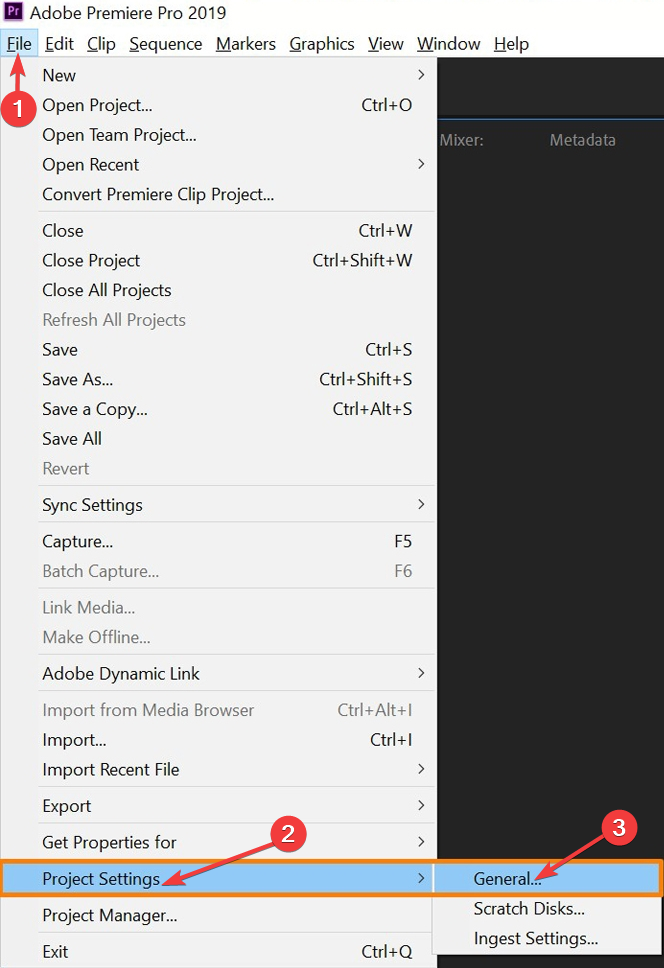
- Испод Видео Рендеринг анд Плаибацк картицу, а из падајућег менија за Рендерер опцију, изаберите Мерцури ГПУ убрзање.
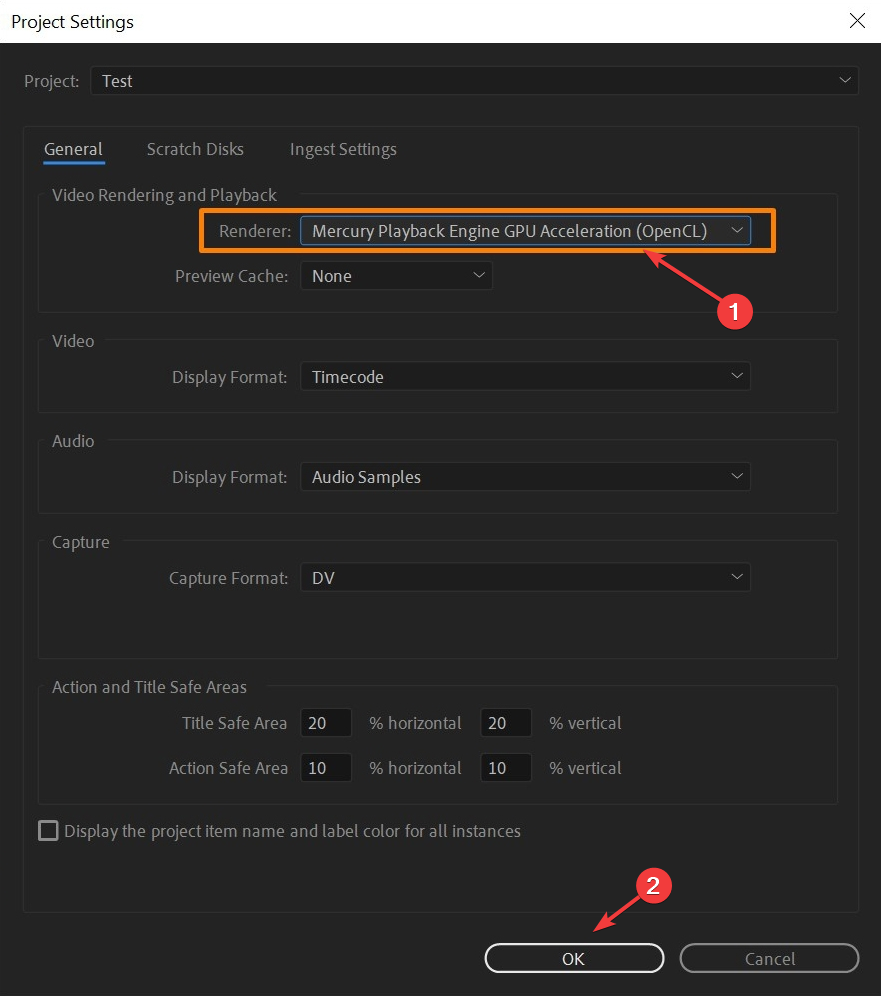
- Кликните У реду и кликните сачувати.
- Притисните Цтрл + Смена + изаћи за отварање Таск Манагер.
- Пронађите и кликните десним тастером миша на После ефекта апликацију и изаберите Заврши задатак.
2. Ажурирајте управљачки програм за графику
- Притисните Виндовс + Р да отворите Трцати конзола.

- Тип девмгмт.мсц и притисните Ентер да отворите Менаџер уређаја.
- Крећите се и кликните на Адаптери за екран. Затим кликните десним тастером миша на своје графичке драјвере и изаберите Ажурирати драјвер.
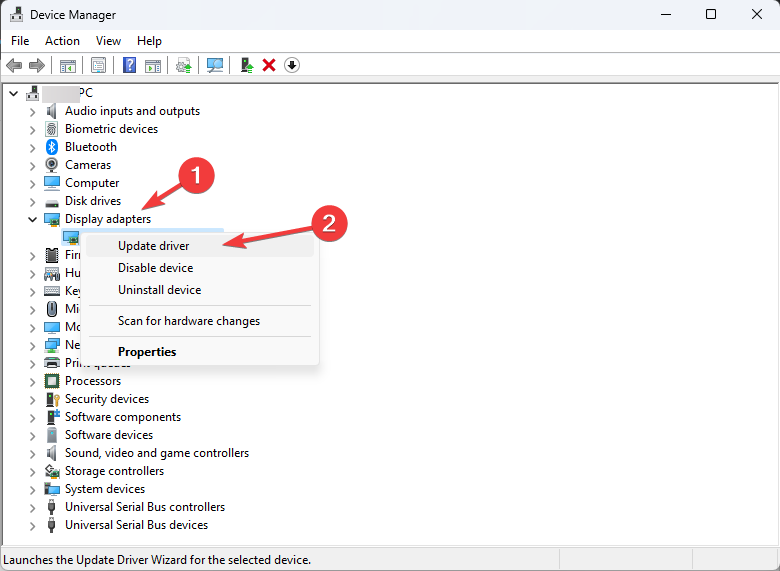
- У следећем прозору кликните Аутоматски тражи драјвере.
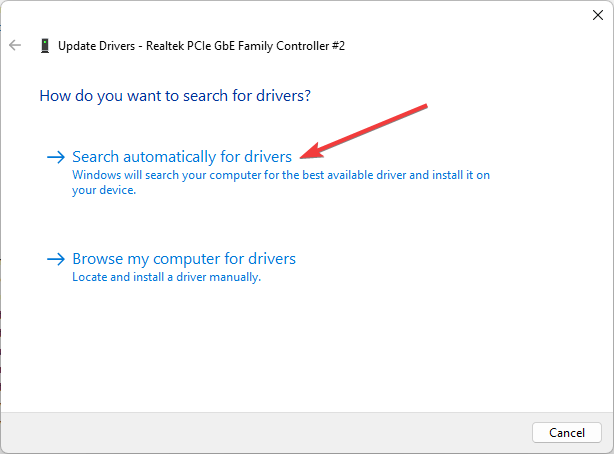
- Пратите упутства да бисте завршили.
Да бисте били сигурни да све иде глатко и да бисте избегли било какве грешке ГПУ драјвера, обавезно користите комплетан помоћник за ажурирање драјвера који ће решити ваше проблеме са само неколико кликова и топло препоручујемо ДриверФик. Пратите ове једноставне кораке да бисте безбедно ажурирали своје управљачке програме:
- Преузмите и инсталирајте ДриверФик.
- Покрените софтвер.
- Сачекајте да ДриверФик открије све ваше неисправне драјвере.
- Апликација ће вам сада показати све управљачке програме који имају проблеме, а ви само треба да изаберете оне које желите да поправите.
- Сачекајте да апликација преузме и инсталира најновије драјвере.
- Поново покренути ваш рачунар како би промене ступиле на снагу.

ДриверФик
Одржавајте свој ГПУ на врхунцу перформанси без бриге о његовим драјверима.
Посетите сајт
Одрицање од одговорности: овај програм треба да се надогради са бесплатне верзије да би извршио неке специфичне радње.
3. Промените подешавања композиције
- Покрените Адобе Афтер Еффецтс. Иди на Композиција.
- Испод Подешавања композиције, Иди на 3ДРендерер.
- Такође, сет Раи-трацед 3Д.
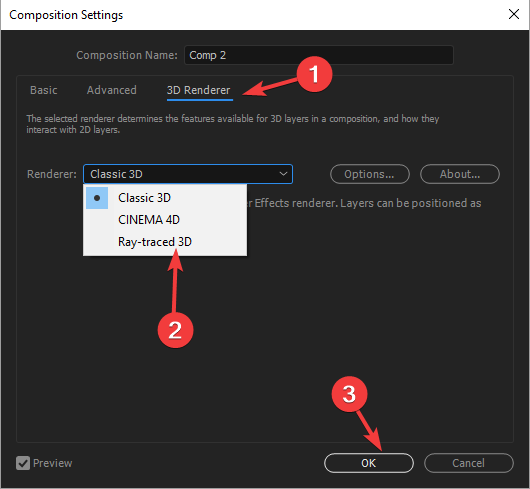
- Кликните У реду.
- Поправка: Радна површина се односи на локацију која није доступна
- ЕКСЕ вс МСИ: Које су разлике и шта је боље?
- Како испробати функцију Воркспаце на Мицрософт Едге-у
- Поправка: Програм се неће максимизирати са траке задатака на Виндовс 11
4. Додајте своје ГПУ име у РаиТрацед датотеку
- Кликните десним тастером миша на Адобе Афтер Еффецтс апликацију и изаберите Отворите локацију датотеке.
- У следећем прозору пронађите раитрацер_суппортед_цардс фајл.
- Отворите датотеку и проверите да ли можете да пронађете назив своје графичке картице.
- Морате га додати ручно ако га тамо не пронађете. Затим копирајте раитрацер_суппортед_цардс датотеку из фасцикле на радну површину.
- Да бисте сазнали назив графичке картице, притисните Виндовс + Р да отворите Трцати кутија.
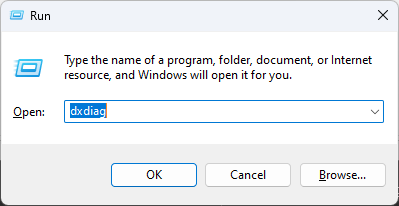
- Тип дкдиаг, и притисните Ентер да отворите Дијагностичка алатка ДирецтКс.
- Пребаците се на Приказ картицу и забележите име поред Тип чипа.
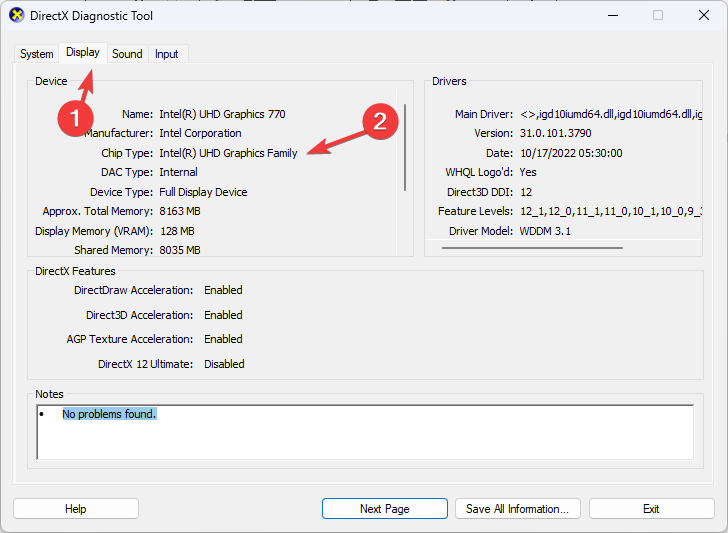
- Отвори раитрацер_суппортед_цардс и напишите име како се појављује на Дијагностичка алатка ДирецтКс.
- Кликните Филе и бирај сачувати.
- Сада копирајте ову датотеку, идите до локације датотеке Адобе Афтер Еффецтс и налепите је тамо. Тражиће да га замените и кликните да.
5. Ажурирајте Адобе Афтер Еффецтс
- Покрените Цреативе Цлоуд Десктопапликација.
- Иди на Аппс, а затим кликните Ажурирања.
- Пронађите и кликните Провери ажурирања.
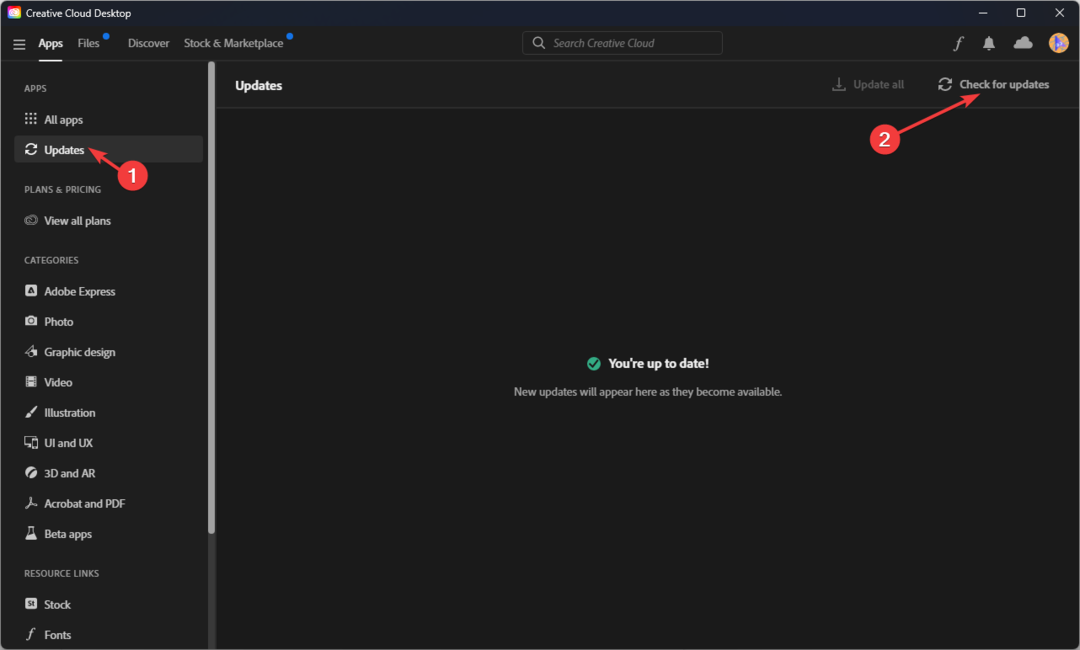
- Ако је ажурирање доступно за После ефекта, кликните ажурирање.
Дакле, ово су кораци које морате да предузмете ако Адобе Афтер Еффецтс не користи ГПУ за рендеровање. Испробајте их и јавите нам шта вам је успело у коментарима испод.
Још увек имате проблема? Поправите их овим алатом:
СПОНЗОРИСАНИ
Ако горњи савети нису решили ваш проблем, ваш рачунар може имати дубље проблеме са Виндовс-ом. Препоручујемо преузимање овог алата за поправку рачунара (одлично оцењено на ТрустПилот.цом) да им се лако позабавите. Након инсталације, једноставно кликните на Започни скенирање дугме, а затим притисните на Поправи све.

![Решено: неодређена грешка у цртању [Афтер Еффецтс / Премиере Про] • МацТипс](/f/92e4b26f2f0c49f7bf6997180d9682b9.jpg?width=300&height=460)
